Oglas
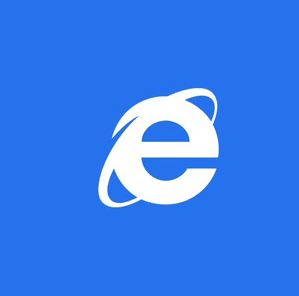 Kada je Microsoft predstavio Windows 8, jedna od najzanimljivijih stvari bila je nova iteracija Internet Explorera. Ako se gleda putem početnog zaslona, smanjeni preglednik nudi maksimalan prostor za gledanje web stranica zahvaljujući položaj gumba i adresne trake prugasto na dnu zaslona (gdje ih ljudi obično ne čitaju). Fascinantan je novi pristup, ali Internet Explorer 10 očito je nedovoljan za značajke i mogućnosti.
Kada je Microsoft predstavio Windows 8, jedna od najzanimljivijih stvari bila je nova iteracija Internet Explorera. Ako se gleda putem početnog zaslona, smanjeni preglednik nudi maksimalan prostor za gledanje web stranica zahvaljujući položaj gumba i adresne trake prugasto na dnu zaslona (gdje ih ljudi obično ne čitaju). Fascinantan je novi pristup, ali Internet Explorer 10 očito je nedovoljan za značajke i mogućnosti.
Zapravo biste mogli pomisliti da to ne može drugo nego pretraživati web. Naravno, bili biste u krivu. Zahvaljujući prikazu radne površine u sustavu Windows 8, možete konfigurirati i metro i tradicionalne "prikaze" preglednika.
Ovaj se članak odnosi na novi izgled Windows 8 kao "Metro", pojam koji je popularizirao Microsoft i tehnologija novinari opisuju sučelje temeljeno na pločicama koje se vide u sustavu Windows 8 (a prethodilo im je Windows Phone uređaji). Iako ovo ime više nije dodijeljeno korisničkom sučelju, većinu ljudi poznaju.
Promijenite zadanu tražilicu
Nedavne brojke pokazuju da tržišni udio Binga raste - ali ako i dalje radije koristite Google za pretraživanje, možete ponovno konfigurirati Internet Explorer u prikazu radne površine Windows 8. Ovdje možete pronaći mogućnosti za obje verzije preglednika putem
Alati> Internet mogućnosti. Kad se promjena promijeni, odražavat će se i na početnom zaslonu i na verziji preglednika Desktop.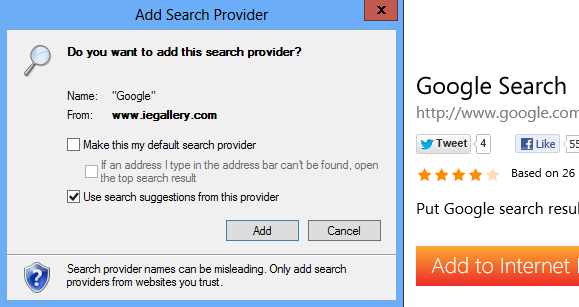
Otvorite pomoću izbornika zupčanika / postavki u "punom" programu Internet Explorer 10 Upravljanje dodacima i odaberite Davatelji pretraživanja u Vrste dodataka okno; vidjet ćete da je Bing naveden sam. U podnožju prozora kliknite gumb Pronađite više pružatelja usluga pretraživanja ... vezu i odaberite željenu tražilicu iz galerije opcija. Kao i Google, naći ćete DuckDuckGo na popisu.
Odlučite se i kliknite ikonu Dodavanje u Internet Explorer i pazite na Dodajte davatelja pretraživanja dijaloški okvir. Provjeri Neka ovo bude moj zadani pružatelj usluga pretraživanja kliknite na Dodati i zatvorite Internet Explorer. Sada će obje nove verzije postaviti novi alat za pretraživanje kao zadanu.
Prikvačivanje i favoriti
Na prvi pogled čini se da Internet Explorer 10 ne sadrži gumb / zvjezdicu favorita. Razlog za to je jednostavan - sada postoje dva načina za dodavanje web stranice u vaše oznake.
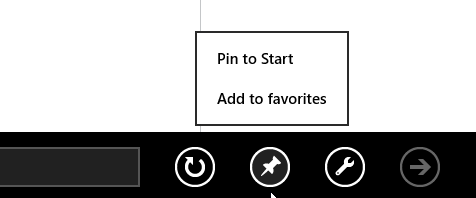
U sustavu Windows 8 možete imati i tradicionalni indeks oznaka i niz prečaca na početnom zaslonu, poznate kao igle. Internet Explorer 10 sadrži gumb Pin, koji se nalazi desno od adresne trake. Klikom na to ili dodirom na to imate mogućnost dodavanja web mjesta svojim omiljenim ili prikvačivanjem pomoću gumba Dodaj u favorite i Prikvači za početak mogućnosti koje su prikazane na malom skočnom izborniku.
Često posjećivana web mjesta i internetska povijest
Favoriti i povijest preglednika dijele se između dvije verzije IE10. Ovim se može pristupiti na različite načine, ovisno o prikazu preglednika.
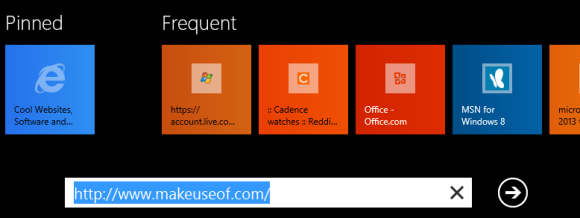
Ako koristite pojednostavljeni Metro preglednik, omiljena web mjesta možete pogledati klikom na Adresnu traku ili pritiskom Alt + D. Iako povijest pregledavanja nije prikazana u ovom prikazu preglednika, njemu se može pristupiti putem verzije Desktop.
Kada koristite preglednik Desktop Internet Explorer 10, Favorite možete pregledati klikom na ikonu zvjezdice u gornjem desnom kutu prozora ili pritiskom na ikonu Alt + C kombinacija tipkovnice. Prikazuje se Centar za favorite, feedove i povijest. Istoriji pregleda možete pristupiti na kartici Povijest.
Dodaci za Internet Explorer 10
Ne treba iznenaditi saznanje da Metro prikaz Internet Explorer-a 10 ne podržava dodatke.
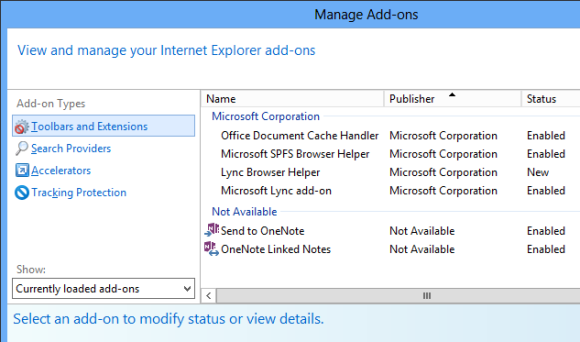
Umjesto toga, moraju se instalirati i koristiti u verziji Desktop. Da biste to učinili, prebacite se na prikaz radne površine, pokrenite preglednik i kliknite gumb zupčanika / postavki u gornjem desnom kutu. U rezultirajućem izborniku odaberite Upravljanje dodacima i koristiti Vrste dodataka na popisu za pronalazak dodatka (drugi izraz za "dodatak") koji želite koristiti. Putem ovog zaslona možete omogućiti, onemogućiti ili ukloniti dodatke.
Blokirajte web lokacije da traže svoju lokaciju
Sve više i više web lokacija oslanjaju se na tehnologiju lokalizacije kako bi prilagodili sadržaj vašem doživljaju pregledavanja. Kako bi vam ponudio mogućnost isključivanja ove vrste komercijalnog nadzora, Microsoft je dodao korisnu kontrolu lokalizacije u sustavu Windows 8 i Internet Explorer 10.
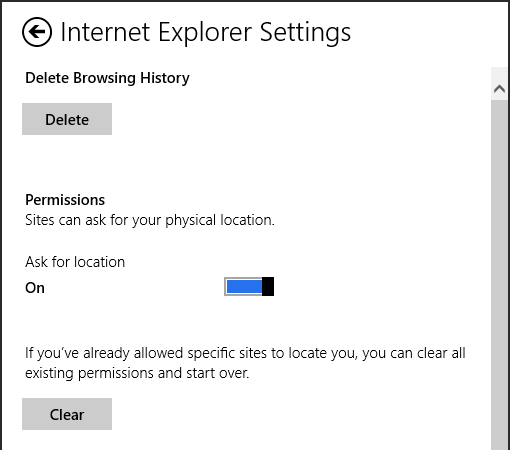
Na početnom zaslonu pokrenite Internet Explorer i dodirnite Win + C ili dodirnite desni rub zaslona da biste otvorili traku Charms. Klik Postavke> Internet opcije i pod dozvole vidjet ćete Pitajte lokaciju sklopka. Postavljen Na prema zadanim postavkama dodirnite će onemogućiti funkciju.
Također imajte na umu Čisto opcija ispod sklopke. To vam omogućuje da spriječite da lokacije s kojima ste ranije podijelili svoju lokaciju budu locirane.
Zaključak
Iako na prvi pogled Internet Explorer 10 u Metro prikazu izgleda kao nešto više od gumba Prozora za brzo pregledavanje, preglednik ostaje fleksibilan kao i prethodne verzije u Windows 8 Desktop pogled.
Iako su povijesti i mogućnosti konfiguracije u Metro prikazu rijetke, sve su one dostupne u tradicionalnom prozoru Internet Explorera, dostupnom putem radne površine. Ovdje se mogu upravljati opcijama privatnosti, dodacima i još mnogo toga, a one koje određuju pozadinske postavke preglednika utjecat će na pregled, Desktop i Metro.
Christian Cawley je zamjenik urednika za sigurnost, Linux, DIY, programiranje i objašnjene tehnologije. On također proizvodi stvarno korisni podcast i ima veliko iskustvo u podlozi za radnu površinu i softver. Christian koji je suradnik časopisa Linux Format, Christian je majstor koji proizvodi Raspberry Pi, ljubitelj Lego i ljubitelj retro igara.